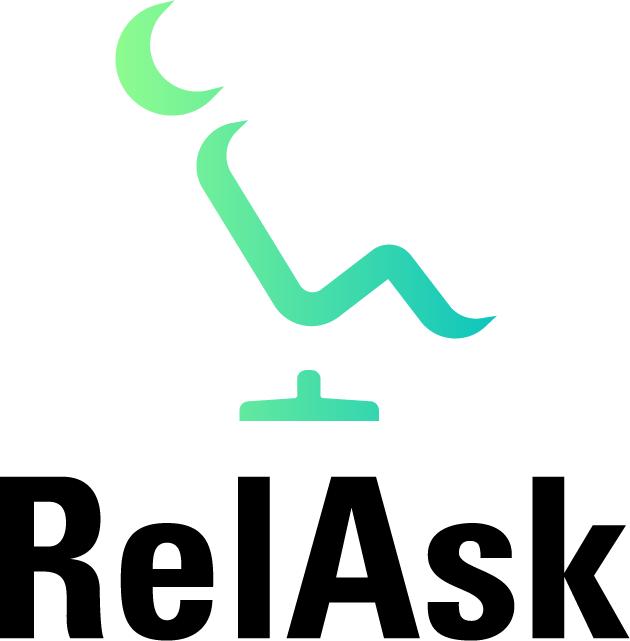ALEXA
Alexa è un prodotto Amazon. Vai al supporto Amazon. https://www.amazon.it/gp/help/customer/display.html
Ci sono due skill per le sedie. La semplificata e quella completa.
- Con la semplificata puoi semplicemente aprire e chiudere completamente il tuo mobile con un solo comando. Siediti sulla tua poltrona e chiedi “Alexa, apri nome-del-mio-mobile”.
- La skill completa puoi utilizzarla invece per muovere ogni singola parte del tuo mobile.
E’ una conversazione con Alexa come:
UTENTE: “Alexa, apri controllo poltrona”
ALEXA: “Pronta a muovere la tua sedia, cosa vuoi fare?”
UTENTE: “Gambe su”
ALEXA: “Ok, Gambe su. Altro ?”
Puoi trovare i link alle skill qui di seguito!
Controllo poltrona
https://alexa.amazon.it/spa/index.html#skills/dp/B07W5MVVVF/?ref=skill_dsk_skb_sr_9&qid=9d383b2b-b97f-409a-a0ff-2d9e81891de3
Controllo poltrona Semplificato
https://alexa.amazon.it/spa/index.html#skills/dp/B085FXT5TL/?ref=skill_dsk_skb_sr_0&qid=3e8f23d0-e251-41a9-9c21-312b6d409697
Controllo divano
https://alexa.amazon.it/spa/index.html#skills/dp/B08D6279JL/?ref=skill_dsk_skb_sr_10&qid=3219cd63-7285-4ded-bdb0-124facbdff87
Queste sono problematiche relative al collegamento con Alexa. Vai sulla pagina di supporto Alexa per informazioni a riguardo.
https://www.amazon.it/gp/help/customer/display.html
Puoi iniziare una conversazione con Alexa dicendo “Alexa, avvia controllo poltrona” o “Alexa, lancia controllo poltrona”(per avviare la skill completa).
Per un comando rapido ti basta dire “Alexa, nome-del-mio-mobile” o “Alexa, porta nome-del-mio-mobile su 1″(skill semplificata) “nome-del-mio-mobile” è il nome del mobile nel portale RelAsk.com.
Puoi trovare una lista su https://relask.com o puoi semplicemente dire “Alexa, avvia controllo poltrona” e dire “aiuto”, per entrare nella sessione di aiuto della skill. Alexa ti spiegherà brevemente come utilizzare la skill.
Prova con questi passaggi:
- Controlla che l’account associato a RelAsk sia lo stesso linkato con Alexa.
- Controlla che la Skill nell’App Amazon Alexa sia linkata all’account RelAsk corretto.
- Controlla se la skill funziona. Se l’account è linkato correttamentem Alexa dovrebbe rispondere “Quale sedia vuoi muovere?” o “Pronta a muovere la tua sedia”.
Prova con questi passaggi:
- Controlla se stai provando a muovere il mobile corretto
- Controlla che l’account associato a RelAsk sia lo stesso linkato con Alexa.
- Controlla che la Skill nell’App Amazon Alexa sia linkata all’account RelAsk corretto.
Puoi controllare il nome corrente del mobile su App -> Imposta -> Cloud del dispositivo.
Apri l’app RelAsk e verifica che il tuo mobile sia connesso a internet.
RelAsk App -> Informazioni(Internet e connessione cloud Alexa devo essere flaggati di verde).
Prova a riavviare il tuo mobile dalla App. Se noti che il cloud è continuamente disconnesso controlla la tua connessione internet.
Se il tuo mobile è connesso e ancora non si muove, controlla il sensore di presenza(se installato) o prova a configurare nuovamente la sedia. Apri l’App RelAsk, vai su Imposta ->”Applicazione & preferenze” -> “Reset preferenze dispositivo”. Nota che in questo modo cancelli tutte le configurazioni dal mobile.